Sie können die Absender angeben, deren E-Mails nicht auf Spam gescannt werden sollen. Solche E-Mails werden aber weiterhin auf Viren und Schadprogramme gescannt.
So richten Sie die Whitelist und die Blacklist von E-Mail-Adressen ein
1.Öffnen Sie das Menü von Dr.Web ![]() und wählen Sie den Punkt Sicherheitscenter aus.
und wählen Sie den Punkt Sicherheitscenter aus.
2.Klicken Sie im angezeigten Fenster auf die Kachel Ausnahmen.
3.Klicken Sie auf die Kachel Anti-Spam.
Reaktion der Komponente SpIDer Mail auf E-Mails von Absendern aus der Black- oder Whitelist:
•Wenn die E-Mail-Adresse eines Absenders in der Whitelist eingetragen ist, wird die E-Mail als harmlos eingestuft und nicht auf Spam gescannt.
•Wenn die E-Mail-Adresse eines Absenders in der Blacklist eingetragen ist, wird die E-Mail automatisch als Spam eingestuft.
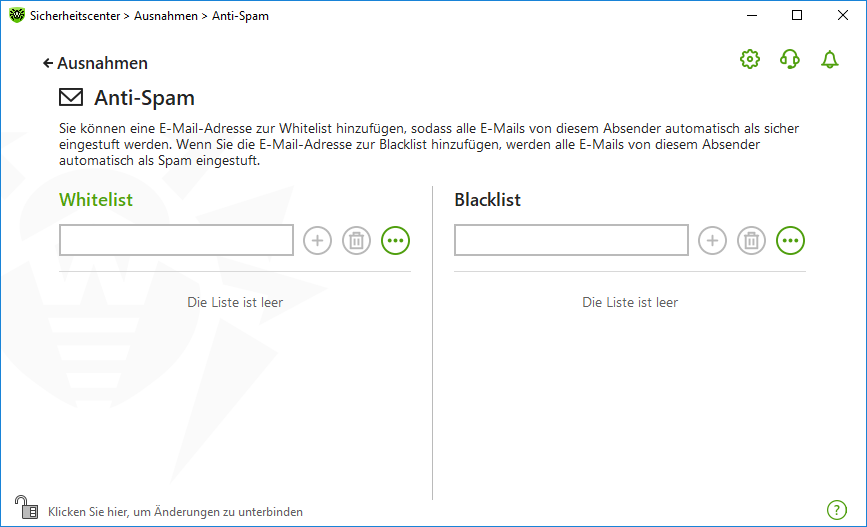
Abbildung 120: Whitelist und Blacklist von E-Mail-Adressen
Die beiden Listen enthalten standardmäßig keine Einträge.
So nehmen Sie E-Mail-Adressen in die Ausnahmeliste auf
1.Geben Sie ins Eingabefeld die E-Mail-Adresse des Absenders oder eine Maske ein, die für die E-Mail-Adressen der Absender steht, deren E-Mails nicht gescannt werden sollen. ![]() Eingabemethoden
Eingabemethoden
•Um einen bestimmten Absender in die Ausnahmeliste aufzunehmen, geben Sie seine vollständige E-Mail-Adresse (z. B. name@beispielweb.de) ein. Alle E-Mails von diesem Absender werden nicht gescannt. •Um mehrere ähnliche E-Mail-Adressen zur Ausnahmeliste hinzuzufügen, verwenden Sie die Platzhalter „*“ und „?“, die bestimmte Zeichenfolgen in der E-Mail-Adresse ersetzen. Das Zeichen „*“ steht für eine beliebige Anzahl von Zeichen und das Fragezeichen „?“ steht für ein beliebiges Zeichen. Wenn Sie z. B. die E-Mail-Adresse name*@beispielweb.de eingeben, werden E-Mails von E-Mail-Adressen wie name@beispielweb.de, name1@beispielweb.de, name_mein@beispielweb.de etc. nicht gescannt. •Damit E-Mails von E-Mail-Adressen innerhalb einer bestimmten Domain automatisch als harmlos oder als Spam eingestuft werden, verwenden Sie das Zeichen „*“ als Platzhalter im ersten Teil der E-Mail-Adresse (vor dem @-Zeichen.). Um z. B. alle E-Mails von Absendern innerhalb der Domain beispielweb.de anzugeben, geben Sie *@beispielweb.de ein. |
2.Um die eingegebene E-Mail-Adresse zur Liste hinzuzufügen, klicken Sie auf die Schaltfläche oder drücken Sie die Eingabetaste.
3.Wiederholen Sie die Schritte 1 und 2, um weitere Adressen hinzuzufügen.
Umgang mit Objekten in der Liste
Folgende Steuerelemente sind für den Umgang mit Objekten in der Tabelle vorgesehen:
•Die Schaltfläche fügt eine E-Mail-Adresse zur Liste hinzu. Diese Schaltfläche ist nur dann aktiv, wenn Sie einen Wert ins Textfeld eingegeben haben.
•Die Schaltfläche entfernt die ausgewählte E-Mail-Adresse aus der Liste.
•Durch Anklicken der Schaltfläche bekommen Sie den Zugriff auf folgende Optionen:
▫Ändern. Mit dieser Option bearbeiten Sie die ausgewählte E-Mail-Adresse.
▫Export. Mit dieser Option speichern Sie die aktuelle Ausnahmeliste, um diese auf einem anderen Rechner zu verwenden, auf dem Dr.Web installiert ist.
▫Import. Mit dieser Option importieren Sie eine auf einem anderen Rechner erstellte Ausnahmeliste.
▫Alle entfernen. Mit dieser Option entfernen Sie alle Objekte aus der Ausnahmeliste.
Die Bearbeitung und die Löschung sind auch im Kontextmenü verfügbar. Um das Kontextmenü aufzurufen, klicken Sie mit der rechten Maustaste auf ein oder mehrere Objekte.